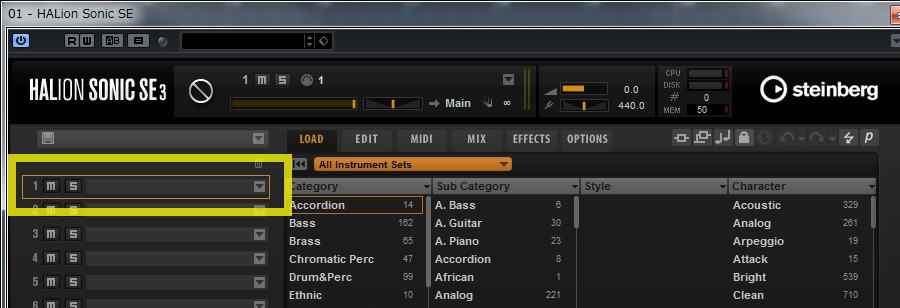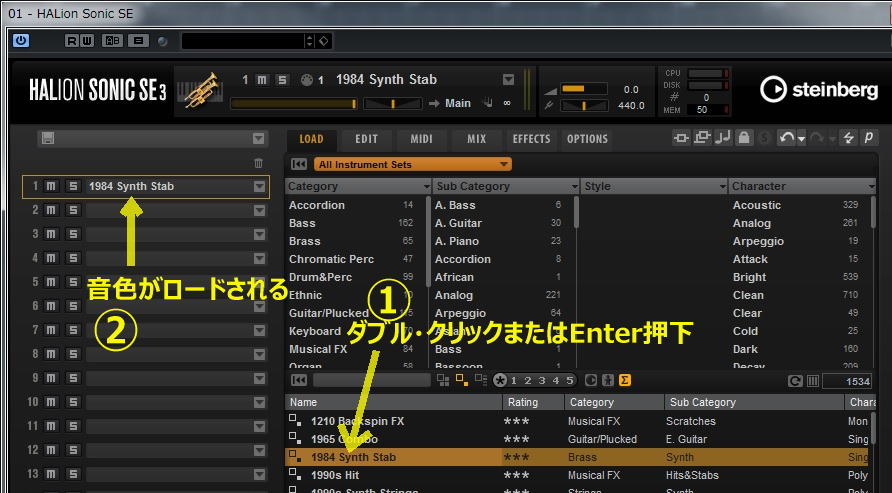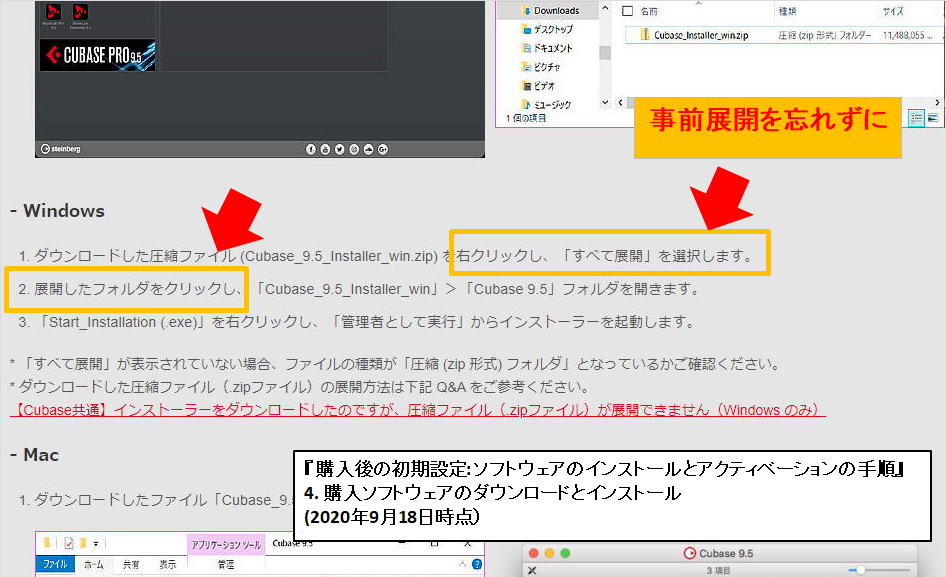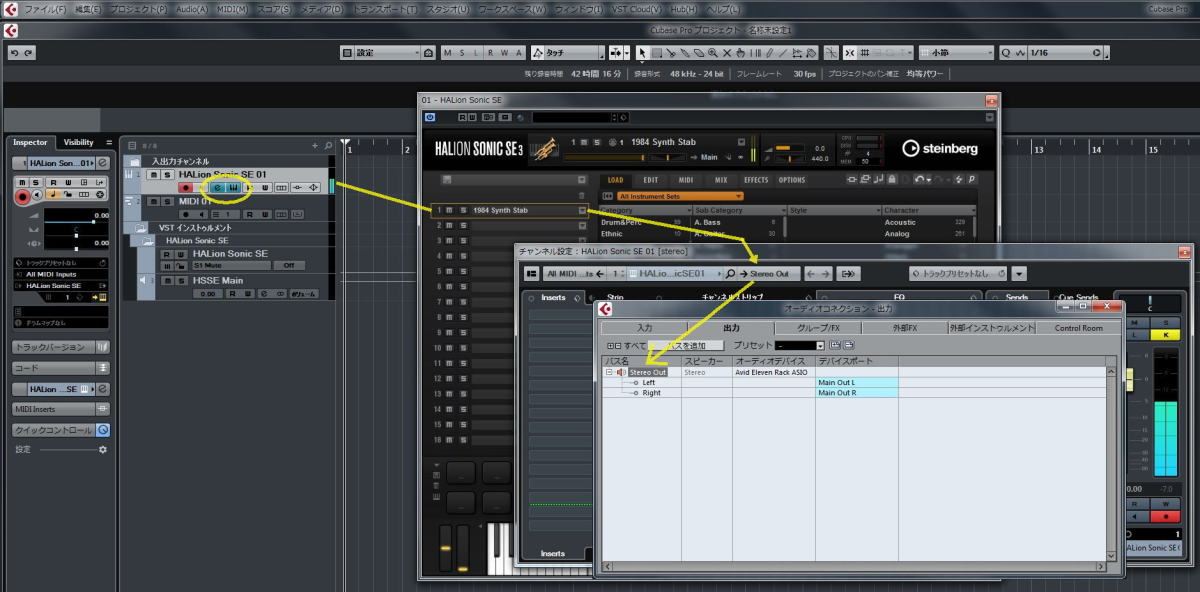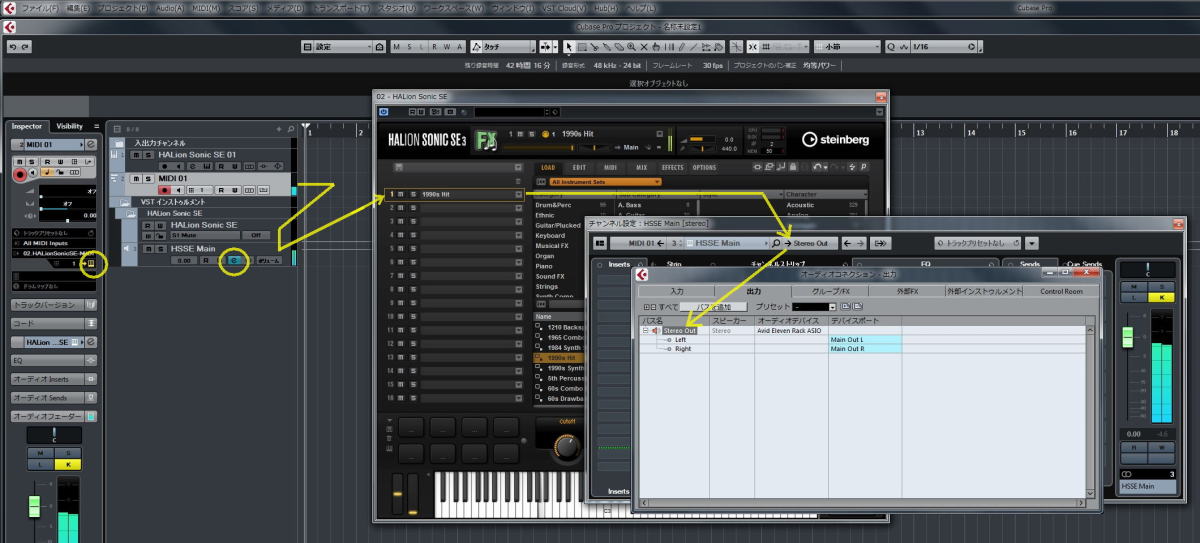1.HALion Sonic SE3以降、立ち上げただけでは音が鳴らなくなりました
- 【関連情報】
- HALion Sonic 7の場合はこちらをご参照
- → 「HALion Sonic 7 のトラック作成から音を出すまでの流れ」
プロジェクト内で最初にHALion Sonic SE(以下、HSSE)を起動したとき、HSSE2まではデフォルトの音色がスロットにロードされていましたが、HSSE3ではなにもロードされなくなりました。 この状態では音は出ません。
また、スロットに音色をロードするために音色一覧を閲覧する際に、HSS2以前は音色をポジッショニングするだけでローディングされていましたが、HSSE3では音色をポジショニングした状態でENTERキーもしくはダブル・クリックが必要になりました。
- 【関連記事】
- HALion Sonic SEをインストゥルメント・トラックで使う方法
- 4.1 インストゥルメント・トラックの作成
(1) HALion Sonic SE用インストゥルメント・トラックの追加- HALion Sonic SEをMIDIトラックで使う方法
- 4.2 MIDIトラックの作成
(1) MIDIトラックの追加
2.そもそもプリセット音色がまったく表示されない
このセクションの内容はプリセット(コンテンツ)のインストールがうまくいっていない場合の解説です。
Cubase 12 がリリースされたころから、ちゃんとコンテンツをインストール下にもかかわらず中身が空に見える症状が出ているようですが、その場合の対応は別のページにまとめてあります。
→ HALion Sonic SEのプリセットが表示されない(コンテンツはインストールしたのに中身が空?)
〔2022.7.29 追記〕
HALion Sonic SE(以下、HSSE)を起動したとき、音色選択以前に、そもそも音色一覧が表示されない場合はCubaseのインストールがうまくいっていない可能性があります。
Cubaseのインストール手順の中の下画像の部分を確認してください。
3.HALion Sonic SEの音声出力の流れ
HSSEの音声出力の流れはトラック・インストゥルメントとしてインストゥルメント・トラックで使用する場合と、ラック・インストゥルメントとしてMIDIトラックで使う場合では大きく異なります。 音が鳴らない場合はこの流れをたどる必要があります。
トラック・インストゥルメント(インストゥルメント・トラック)の場合
ラック・インストゥルメント(MIDIトラック)の場合
関連情報
- HALion Sonic SEのプリセットが表示されない(コンテンツは入ってる場合)
- 音が鳴らないときのチェック項目
- MIDIキーボードが使えない(鳴らない)【C10】
- トラック作成から音色選択の流れ
- HALion Sonic SEで一部のコントロールチェンジが効かない
- HALion Sonic SEの各スロットのMIDIチャンネルを変更できない
- 鍵盤を弾く強さによる音色切替えやキーボード・スプリットして演奏したい
- HALion Sonic SEの音をパラアウトで出す
- GMモードで使用する